Úvod
Může být neuvěřitelně frustrující, když se váš Samsung Galaxy Tablet zasekne na obrazovce s logem. Tento běžný problém nastává, když vaše zařízení není schopné dokončit proces spouštění, což vám zanechává minimální přístup. Možná se ptáte, proč se to stává a jak to vyřešit, aniž byste ztratili cenná data. Naštěstí existuje několik řešení, jak tento problém krok za krokem vyřešit. Porozumění možným příčinám a aplikace těchto technik vám umožní tento problém zvládnout a dokonce mu v budoucnu předcházet.

Porozumění Příčinám
Různé faktory přispívají k tomu, že se váš Samsung Galaxy Tablet zasekne na obrazovce s logem. Softwarové problémy jsou hlavní příčinou, často vznikající z poškozených souborů aplikací nebo nesprávně nainstalovaných systémových aktualizací. Navíc omezené úložiště může narušit důležité funkce systému, což způsobí zastavení spouštění. Nově nainstalovaná aplikace může být v konfliktu s vaším firmwarem, což způsobí zamrznutí. Konečně, problémy s hardwarem, zejména z fyzického poškození, mohou být také na vině. Porozumění těmto možným příčinám je klíčové pro výběr správného řešení. Zatímco některé opravy jsou zvládnutelné doma, jiné vyžadují profesionální odborné znalosti. Pojďme se podívat na některé předběžné kontroly a jednoduchá řešení, která často mohou problém řešit.

Předběžné Kontroly a Jednoduchá Řešení
Zahájení základním hodnocením a řešeními může rychle vyřešit problém.
Měkké Resetování Zařízení
Měkké resetování je rychlé a snadné řešení, které nevymaže žádná data a může obnovit paměť vašeho tabletu. Tento přístup efektivně řeší dočasné chyby, které mohou bránit spouštění.
- Stiskněte a podržte tlačítko Power po dobu 10-15 sekund.
- Počkejte, až se tablet vypne a restartuje.
Zkontrolujte Baterii a Zařízení pro Nabíjení
Ujistěte se, že vaše zařízení má dostatečný náboj, protože nedostatečné napájení může bránit procesu spouštění.
- Připojte svůj tablet k nabíječce, nejlépe s použitím originální nabíječky a kabelu.
- Nabíjejte alespoň 30 minut před pokusem o jeho zapnutí.
Pokud tyto kroky nevyřeší problém, je čas se pustit do pokročilých metod odstraňování problémů.
Pokročilé Techniky Odstraňování Problémů
Když základní řešení selžou, jsou nutné důkladnější techniky.
Přístup do Režimu Zotavení
Režim zotavení nabízí několik možnosti opravy. Zde je, jak do něj vstoupit:
- Vypněte svůj tablet.
- Současně stiskněte a podržte tlačítko pro zvýšení hlasitosti a tlačítko Power.
- Uvolněte tlačítko Power, když se objeví logo Samsung, ale držte tlačítko pro zvýšení hlasitosti.
- Pomocí tlačítek pro hlasitost navigujte mezi možnostmi.
Vymazat Oddíl Cache
Vymazání oddílu cache odstraní dočasné soubory, které mohou blokovat spouštění.
- Pomocí tlačítek pro hlasitost přejděte na ‘Vymazat Oddíl Cache’; tlačítko Power použijte k výběru.
- Potvrďte akci, když budete vyzváni.
- Restartujte tablet.
Tovární Nastavení
Tovární nastavení může být nutné pro složité softwarové problémy, ale mějte na paměti, že vymaže všechna data:
- V režimu zotavení vyberte ‘Tovární Nastavení’ pomocí tlačítek pro hlasitost.
- Potvrďte svůj výběr.
- Počkejte, až se proces dokončí, než restartujete svůj tablet.
Pokud váš tablet zůstane zaseknutý i přes tyto pokusy, zvážíte jiné zdroje zotavení.
Využití Samsung Smart Switch pro Zotavení
Samsung Smart Switch může být cenným nástrojem pro zotavení vašeho tabletu. Tento bezplatný Samsung nástroj pomáhá při správě, přenosu a aktualizaci dat. Stáhněte si Smart Switch na svůj PC a propojte svůj zařízení přes USB. Software vás provede možnostmi, jako jsou aktualizace softwaru nebo zálohy dat, které mohou pomoci s problémy spouštění. Tento přístup je zvláště užitečný pro řešení softwarových problémů s zachováním osobních dat.
Kdy Hledat Profesionální Pomoc
Pokud osobní snahy a softwarové nástroje jsou neúčinné, může být vyžadována profesionální pomoc. Autorizované servisní středisko Samsung nabízí odborné techniky, kteří jsou schopni přesně diagnostikovat a řešit problémy s hardwarem nebo složité softwarové výzvy, které přesahují základní taktiky. I když to může přinášet náklady, profesionální opravy často ušetří čas a zabrání dalšímu poškození. Zkontrolujte, zda je vaše záruka stále platná, abyste určili náklady na opravy, a vždy vybírejte spolehlivá servisní střediska pro kvalitní opravy.
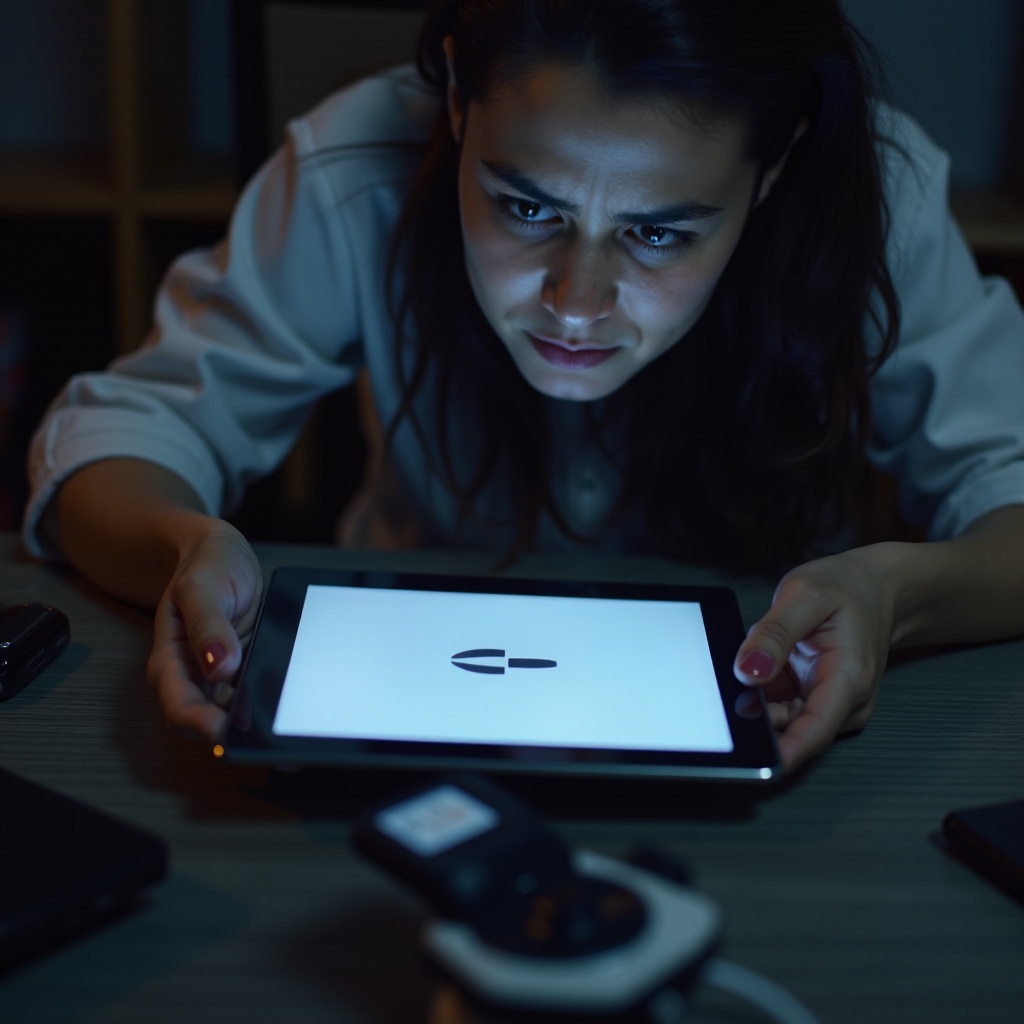
Preventivní Kroky pro Vyhnutí se Budoucím Problémům s Bootem
Implementací preventivních opatření lze snížit budoucí komplikace bootování s vaším Samsung Galaxy Tabletem.
- Pravidelně aktualizujte svůj software, abyste získali bezpečnostní vylepšení a optimalizace.
- Uvolněte úložiště odstraněním nepotřebných aplikací a souborů.
- Volte spolehlivé a kompatibilní aplikace, vyhýbejte se stahování z neznámých zdrojů.
- Provádějte pravidelné zálohy pro zabezpečení dat, což zajistí ochranu dat, i když jejich obnovení bude nutné.
Tato strategie pomůže udržet výkon vašeho tabletu a zmírní budoucí problémy s bootem.
Závěr
Když se váš Samsung Galaxy Tablet zasekne na obrazovce s logem, existuje několik řešení. Od jednoduchých resetů až po pokročilé tovární nastavení, každá metoda spolehlivě řeší běžné problémy. Pokud tyto snahy budou neadekvátní, Samsung Smart Switch a profesionální služby nabízí životaschopné alternativy. Implementace uvedených preventivních kroků může ochránit před takovými technickými závažnostmi v budoucnu. Prioritizujte rutinní údržbu a bezpečné počítačové praktiky pro zachování zdraví a funkčnosti vašeho zařízení.
Často kladené otázky
Jak dostanu svůj Samsung Galaxy Tablet do režimu obnovy?
Chcete-li vstoupit do režimu obnovy, vypněte tablet a současně stiskněte a podržte tlačítka pro zvýšení hlasitosti a napájení, dokud se nezobrazí logo Samsung.
Je bezpečné provést tovární nastavení pro moje data?
Ačkoli tovární nastavení může vyřešit mnoho problémů, vymaže všechna data. Ujistěte se, že jste si před pokračováním zálohovali všechny důležité údaje.
Jak mohu zálohovat data před řešením problémů se spuštěním?
Použijte Samsung Smart Switch nebo funkce pro zálohování dostupné v nastavení vašeho tabletu, abyste si zajistili zálohu před provedením jakýchkoliv úkonů, které by mohly vymazat data, jako je tovární nastavení.
